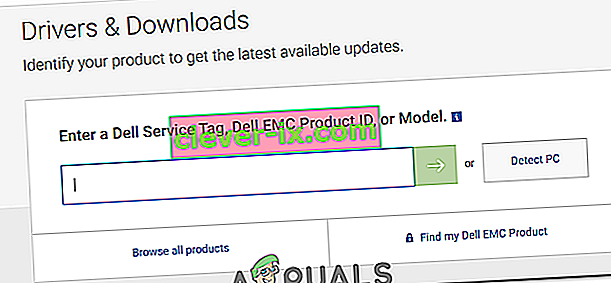BIOS står for Basic Input Output System. Det er et sett med kode som ligger på en chip på systemets hovedkort. Når en datamaskin starter opp, ser den i brikken etter BIOS for instruksjoner om hvor du finner operativsystemet, og blant annet forenkler BIOS også ytterligere kommunikasjon mellom operativsystemet og maskinvaren.
I likhet med drivere og programvare blir oppdateringer for BIOS også gitt ut av og til, men du bør ha en veldig god grunn til å oppdatere BIOS, også kalt blinkende BIOS. Med mindre du har et bestemt problem som kompatibilitet mens du installerer ny maskinvare som kan løses via BIOS-oppdatering, bør du bare oppdatere BIOS.
Løsning 1: Gjennom Windows-operativsystemet
For å oppdatere BIOS på din Dell datamaskin / laptop, må du først sjekke hvilken versjon av BIOS som for øyeblikket kjører på systemet ditt.
Hold Windows-tasten + R . I løpet av vinduet skriver du msinfo32 og trykker Enter . Systeminformasjonsvinduet åpnes. I vinduet må du sørge for at Systemoppsummering er valgt i venstre rute. I den større høyre ruten, finn BIOS-versjon / dato . Verdien mot det vil være din BIOS-versjon. Noter det.

Gå nå til www.dell.com/support/drivers. Skriv inn servicekoden eller ekspresservicekoden i ønsket tekstboksen vanligvis skrevet på toppen eller bunnen av den stasjonære eller bærbare, hvis ikke, trykk Windows-tasten + R . Skriv cmd i dialogboksen Kjør, og trykk Enter . Skriv inn følgende kommando i det svarte vinduet :
wmic bios får serienummer
Trykk Enter for å kjøre kommandoen. Noter tegnene under “Serienummer” som er din servicekode .

Skriv det inn under servicekoden eller ekspress servicekodens tekstboks på websiden, og klikk på send . Etter at du har sendt inn servicekoden din, skal systemmodellen din vises på websiden under Produktstøtte .

Forsikre deg om at "Drivere og nedlastinger" er valgt til venstre. Rull ned, under "Optimaliser systemet ditt med drivere og oppdateringer" og klikk "Finn det selv" . Forsikre deg om at riktig Windows-operativsystem er oppført ved siden av Vis alle tilgjengelige oppdateringer. Hvis ikke, klikk Endre OS for å velge riktig Microsoft Windows-operativsystem som for øyeblikket er installert på datamaskinen. Under “Avgrens resultatene dine:” klikker du på BIOS i rullegardinmenyen for å sjekke den. Klikk på BIOS tilgjengelig for nedlasting i søkeresultatene for å utvide detaljene. Hvis BIOS-versjonen og datoen er nyere enn den som er installert, klikker du på Last ned fil for å laste den ned. Hvis ikke, har du allerede den nyeste BIOS-versjonen. Lagre og lukk alle applikasjoner som kjører , og åpne den nedlastede filen.

Klikk Ja til advarselen om brukerkontokontroll . Følg instruksjonene på skjermen nøye. Klikk ja og OK for bekreftelses- og advarselsmeldingene som kan variere etter systemmodell. Ikke slå av datamaskinen eller den bærbare datamaskinen under noen omstendigheter under oppdateringsprosessen. Når det gjelder en bærbar datamaskin, må du sørge for at batteriet er til stede i den bærbare datamaskinen og at strømadapteren er koblet til den hele tiden .
Løsning 2: Gjennom en oppstartbar flash-stasjon
Hvis du ikke kan logge deg på et system og fortsatt må oppdatere BIOS, må du gjøre det ved å starte opp fra Flash-stasjonen. Sørg for å velge USB i riktig oppstartsrekkefølge for å fortsette. For å kjenne den nåværende installerte BIOS-versjonen, slå på målsystemet ditt, og trykk på F2 til BIOS-oppsettet vises. BIOS-versjonen din blir gitt ved siden av BIOS Revision.
- For å sjekke om en oppdatert BIOS-versjon er tilgjengelig, gå til www.dell.com/support/drivers fra hvilket som helst system du har tilgang til.
- Skriv inn servicekoden eller ekspresservicekoden i tekstboksen du vanligvis skriver øverst eller nederst på mål-skrivebordet eller den bærbare datamaskinen hvis BIOS du vil oppdatere.
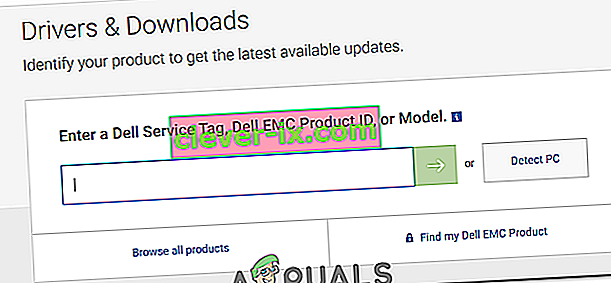
- Hvis ikke, rull ned og klikk på "Vis produkter" under "Bla etter et produkt." Og velg den stasjonære eller bærbare datamaskinens modell deretter.
- Bruk den ovennevnte metoden i løsning 1 for å sjekke om en nyere versjon av BIOS er tilgjengelig. Hvis ja, klikk deretter Last ned fil for å laste den ned. Hvis ikke, har du allerede den nyeste BIOS-versjonen. Koble Flash-stasjonen du skal starte opp med systemet ditt. Hold Windows Key + E for å åpne Windows Explorer. Ta sikkerhetskopi av dataene fra Flash-stasjonen.
- Last ned Rufus fra denne lenken. Vi vil bruke den til å gjøre Flash-stasjonen oppstartbar. Åpne den nedlastede filen.
- Velg Flash-stasjonen under Enhet . Velg FAT32 i rullegardinmenyen under File system og velg FreeDOS ved siden av "Create a bootable disk using" . Klikk Start.
- Klikk på lukk når prosessen er fullført. Kopier den oppdaterte BIOS-filen til Flash-stasjonen, og at filen bare . Noter det eksakte navnet på filen.
- Koble Flash-stasjonen til målsystemet hvis BIOS du vil oppdatere. Slå den på. Fortsett å trykke på F12 til Boot Menu vises.
- Marker Flash-stasjonen / USB fra oppstartsmenyen . Trykk Enter .
- Et ledetekstvindu vises. Skriv C: og trykk Enter .
- Skriv dir for å liste opp filene på flash-stasjonen.
- Nå skriver den eksakte filnavnet til BIOS-oppdateringsfilen for eksempel E5440A13.exe og trykk på Enter .
- Følg instruksjonene på skjermen. Ikke slå av datamaskinen eller den bærbare datamaskinen under noen omstendigheter under oppdateringsprosessen. Når det gjelder en bærbar datamaskin, må du sørge for at batteriet er til stede i den bærbare datamaskinen og at strømadapteren er koblet til den hele tiden .